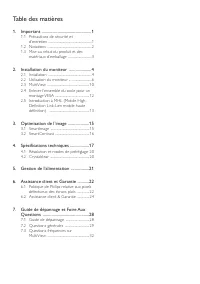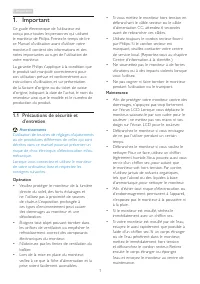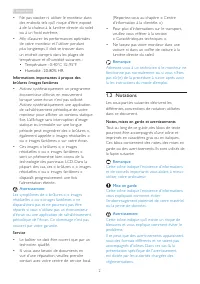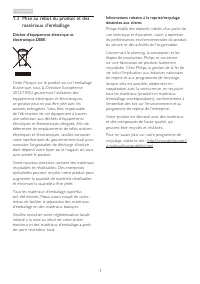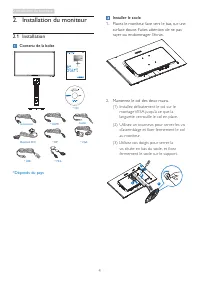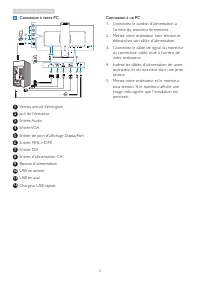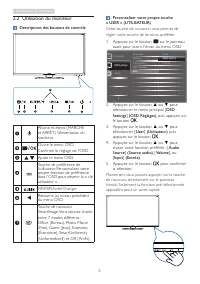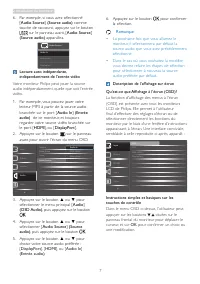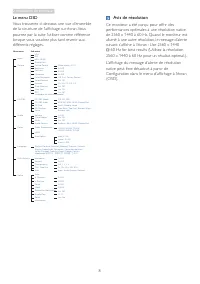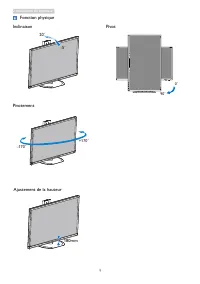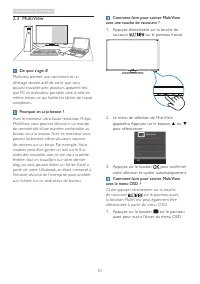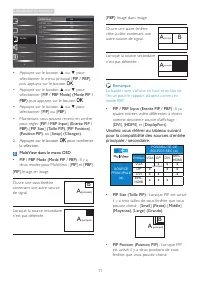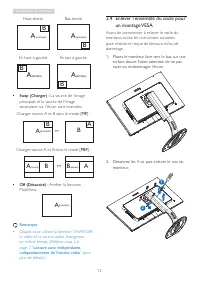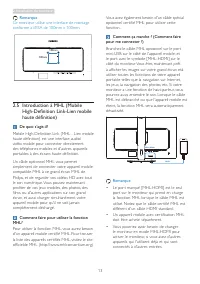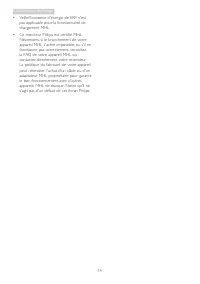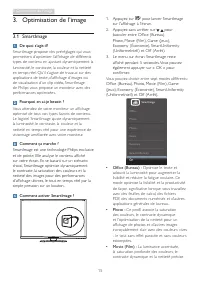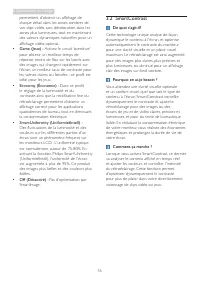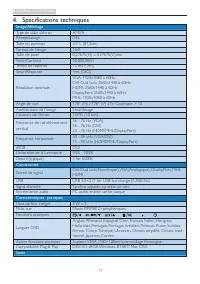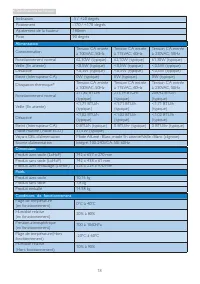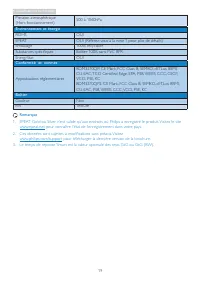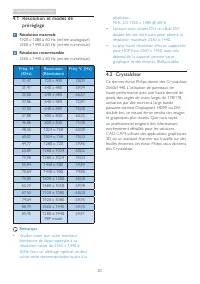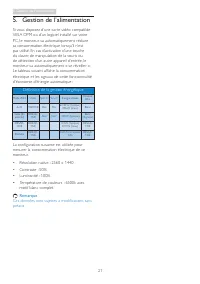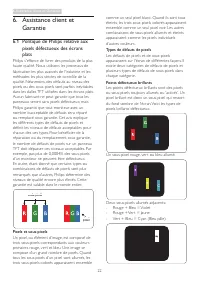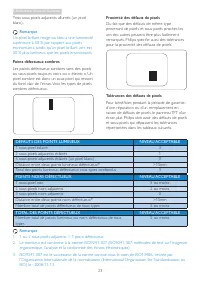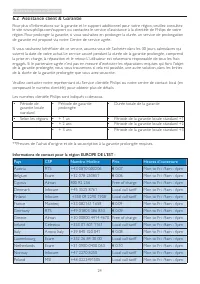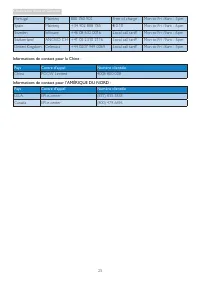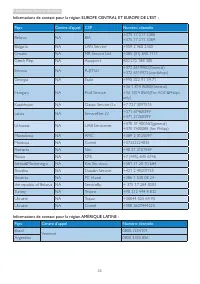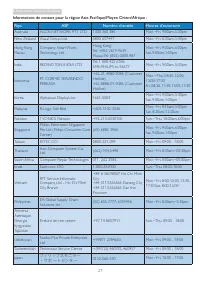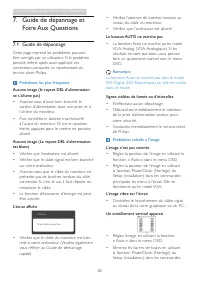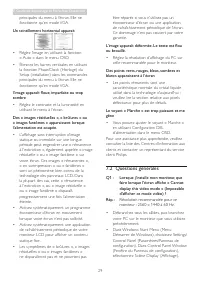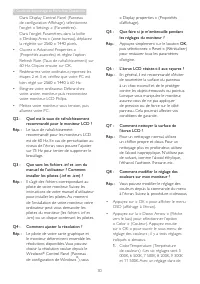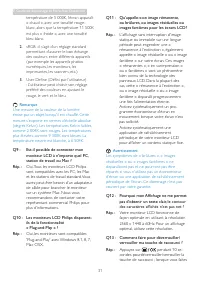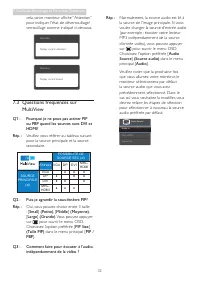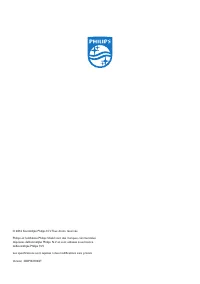Page 2 - Table des matières; Definition Link-Lien mobile haute; Spécifications techniques
Table des matières 1. Important ............................................... 1 1.1 Précautions de sécurité et d’entretien .........................................................1 1.2 Notations ..........................................................2 1.3 Mise au rebut du produit et des matéri...
Page 3 - de la facture d'origine ou du ticket de caisse; Précautions de sécurité et; Avertissements
1 1. Important 1. Important Ce guide électronique de l’utilisateur est conçu pour toutes les personnes qui utilisent le moniteur de Philips. Prenez le temps de lire ce Manuel d'utilisation avant d’utiliser votre moniteur. Il contient des informations et des notes impor tantes au sujet de l'utilisati...
Page 5 - Déchet d’équipement électrique et
3 1. Important 1.3 Mise au rebut du produit et des matériaux d’emballage Déchet d’équipement électrique et électronique-DEEE Cette Marque sur le produit ou sur l’emballage illustre que, sous la Directive Européenne 2012/19/EU gouvernant l’utilisation des équipements électriques et électroniques, ce ...
Page 6 - Installation du moniteur; Contenu de la boîte; Installer le socle
4 2. Installation du moniteur 2. Installation du moniteur 2.1 Installation Contenu de la boîte BDM3270QP * VGA * HDMI * DP Dual-link DVI * USB * MHL Power Audio © 20 16 K on ink lijk e P hilip s N .V. A ll ri ghts res erve d. U nauth orized duplica tion is a violation of applicable laws. M ade a nd ...
Page 7 - Connexion à votre PC
5 2. Installation du moniteur Connexion à votre PC 1 7 6 5 4 3 2 9 8 11 10 12 1 Verrou antivol Kensington 2 Jack de l’écouteur 3 Entrée Audio 4 Entrée VGA 5 Entrée de por t d'affichage DisplayPor t 6 Entrée MHL-HDMI 7 Entrée DVI 8 Entrée d'alimentation CA 9 Bouton d'alimentation 10 USB en amont 11 U...
Page 8 - Utilisation du moniteur; et ARRÊT) l’alimentation du
6 2. Installation du moniteur 2.2 Utilisation du moniteur Descriptions des boutons de contrôle 5 4 3 2 1 7 6 Allume et éteint (MARCHE et ARRÊT) l’alimentation du moniteur. Ouvre le menu OSD. Confirme le réglage de l'OSD. Ajuste le menu OSD. Touche de préférence de l’utilisateur. Personnalisez votre ...
Page 9 - Lecture auto indépendante,
7 2. Installation du moniteur 6. Par exemple, si vous avez sélectionné [ Audio Source ] (Source audio) comme touche de raccourci, appuyez sur le bouton sur le panneau avant, [ Audio Source ] (Source audio) apparaîtra. MHL-HDMI DisplayPort Audio In Audio Source Lecture auto indépendante, indépendamme...
Page 10 - Le menu OSD; Avis de résolution; suivant s’affiche à l’écran : Use
8 2. Installation du moniteur Le menu OSD Vous trouverez ci-dessous une vue d’ensemble de la structure de l’affichage sur écran. Vous pourrez par la suite l’utiliser comme référence lorsque vous voudrez plus tard revenir aux différents réglages. Main menu Sub menu Picture OSD Settings Setup Language...
Page 12 - affichage double actif de sor te que vous; pour confirmer
10 2. Installation du moniteur 2.3 MultiView De quoi s’agit-il? Multiview permet une connexion et un affichage double actif de sor te que vous pouvez travailler avec plusieurs appareils tels que PC et ordinateur por table côte-à-côte en même temps, ce qui facilite les tâches de travail complexes. Po...
Page 13 - • Appuyez sur le bouton ▲ ou ▼ pour; Remarque; Large
11 2. Installation du moniteur PIP/PBP Audio Picture Input Color PIP/PBP Mode PIP/PBP InputPIP Size Swap PIP Position Off PIPPBP • Appuyez sur le bouton ▲ ou ▼ pour sélectionner le menu principal [ PIP / PBP ], puis appuyez sur le bouton . • Appuyez sur le bouton ▲ ou ▼ pour sélectionner [ PIP / PBP...
Page 14 - PIP; Enlever l’ensemble du socle pour; surface douce. Faites attention de ne pas
12 2. Installation du moniteur Haut-droite Bas-droite B A (main) (principal) A (main) B (principal) En haut à gauche En bas à gauche B A (main) (principal) B A (main) (principal) • Swap (Changer) : La source de l'image principale et la source de l'image secondaire sur l'écran sont inversées. Changer...
Page 15 - Introduction à MHL (Mobile; Comment faire pour utiliser la fonction
13 2. Installation du moniteur Remarque Ce moniteur utilise une interface de montage conforme à VESA de 100mm x 100mm. 100mm 100mm 2.5 Introduction à MHL (Mobile High-Definition Link-Lien mobile haute définition) De quoi s’agit-il? Mobile High-Definition Link (MHL - Lien mobile haute définition) est...
Page 16 - Optimisation de l’image
14 3. Optimisation de l’image • Veille/Economie d'énergie de ERP n'est pas applicable pour la fonctionnalité de chargement MHL • Ce moniteur Philips est cer tifié MHL. Néanmoins, si le branchement de votre appareil MHL s'avère impossible, ou s'il ne fonctionne pas correctement, consultez la FAQ de v...
Page 17 - Optimisation de l’image; permettent d’optimiser l’affichage de différents
15 3. Optimisation de l’image 3. Optimisation de l’image 3.1 SmartImage De quoi s’agit-il? Smar tImage propose des préréglages qui vous permettent d’optimiser l’affichage de différents types de contenu en ajustant dynamiquement la luminosité, le contraste, la couleur et la netteté en temps réel. Qu’...
Page 18 - plus lumineuses, ou diminué pour un affichage
16 3. Optimisation de l’image permettent d’obtenir un affichage de chaque détail dans les zones sombres de vos clips vidéo, sans décoloration dans les zones plus lumineuses, tout en maintenant des valeurs dynamiques naturelles pour un affichage vidéo optimal. • Game (Jeux) : Activez le circuit ‘over...
Page 19 - Spécifications techniques; Connectivité
17 4. Spécifications techniques 4. Spécifications techniques Image/Affichage Type de dalle d’écran AMVA Rétroéclairage DEL Taille du panneau 32’’ L (81,3cm) Format de l’image 16:9 Taille de pixel 0,27675(H) x 0,27675(V)mm Smar tContrast 50,000,000:1 Temps de réponse 12 ms (GtG) Smar tResponse 4ms (G...
Page 21 - Environnement et énergie
19 4. Spécifications techniques Pression atmosphérique (Hors fonctionnement) 500 à 1060hPa Environnement et énergie ROHS OUI EPEAT OUI (Référez-vous à la note 1 pour plus de détails) Emballage 100% recyclable Substances spécifiques Boîtier 100% sans PVC BFR EnergyStar OUI Conformité et normes Approb...
Page 22 - Résolution et modes de; Résolution maximale
20 4. Spécifications techniques 4.1 Résolution et modes de préréglage Résolution maximale 1920 x 1080 à 60 Hz (entrée analogique) 2560 x 1440 à 60 Hz (entrée numérique) Résolution recommandée 2560 x 1440 à 60 Hz (entrée numérique) Fréq. H. (KHz) Resolution (Résolution) Fréq. V. (Hz) 31,47 720 x 400 ...
Page 23 - Gestion de l’alimentation; Le tableau suivant affiche la consommation
21 5. Gestion de l’alimentation 5. Gestion de l’alimentation Si vous disposez d’une car te vidéo compatible VESA DPM ou d’un logiciel installé sur votre PC, le moniteur va automatiquement réduire sa consommation électrique lorsqu’il n’est pas utilisé. En cas d’activation d’une touche du clavier, de ...
Page 24 - Assistance client et Garantie; Assistance client et; Politique de Philips relative aux; définit les niveaux de défauts acceptables pour; subpixel; Pixels et sous-pixels
22 6. Assistance client et Garantie 6. Assistance client et Garantie 6.1 Politique de Philips relative aux pixels défectueux des écrans plats Philips s'efforce de livrer des produits de la plus haute qualité. Nous utilisons les processus de fabrication les plus avancés de l’industrie et les méthodes...
Page 25 - Proximité des défauts de pixels
23 6. Assistance client et Garantie Proximité des défauts de pixels Du fait que des défauts de même type provenant de pixels et sous-pixels proches les uns des autres peuvent être plus facilement remarqués, Philips spécifie aussi des tolérances pour la proximité des défauts de pixels. Tolérances des...
Page 26 - composant le numéro clientèle) pour obtenir plus de détails.
24 6. Assistance client et Garantie 6.2 Assistance client & Garantie Pour plus d'informations sur la garantie et le suppor t additionnel pour votre région, veuillez consultez le site www.philips.com/suppor t ou contactez le ser vice d'assistance à la clientèle de Philips de votre région. Pour pr...
Page 27 - Informations de contact pour la Chine :; Informations de contact pour l’AMÉRIQUE DU NORD :; Pays
25 6. Assistance client et Garantie Por tugal Mainteq 800 780 902 Free of charge Mon to Fri : 8am - 5pm Spain Mainteq +34 902 888 785 € 0.10 Mon to Fri : 9am - 6pm Sweden Infocare +46 08 632 0016 Local call tariff Mon to Fri : 9am - 6pm Switzerland ANOVO CH +41 02 2310 2116 Local call tariff Mon to ...
Page 29 - フィリップスモニター
27 6. Assistance client et Garantie Informations de contact pour la région Asie-Pacifique/Moyen Orient/Afrique : Pays ASP Numéro clientèle Heures d’ouverture Australia AGOS NETWORK PTY LTD 1300 360 386 Mon.~Fri. 9:00am-5:30pm New Zealand Visual Group Ltd. 0800 657447 Mon.~Fri. 8:30am-5:30pm Hong Kon...
Page 30 - Guide de dépannage et Foire Aux Questions; Guide de dépannage et; Guide de dépannage; Problèmes les plus fréquents
28 7. Guide de dépannage et Foire Aux Questions 7. Guide de dépannage et Foire Aux Questions 7.1 Guide de dépannage Cette page reprend les problèmes pouvant être corrigés par un utilisateur. Si le problème persiste même après avoir appliqué ces corrections, contactez un représentant du ser vice clie...
Page 31 - sombre; Questions générales; Résolution recommandée pour ce
29 7. Guide de dépannage et Foire Aux Questions principales du menu à l’écran. Elle ne fonctionne qu’en mode VGA. Un scintillement horizontal apparait • Réglez l’image en utilisant la fonction « Auto » dans le menu OSD. • Éliminez les barres ver ticales en utilisant la fonction Phase/Clock (Horloge)...
Page 32 - de configuration Affichage), sélectionnez
30 7. Guide de dépannage et Foire Aux Questions Dans Display Control Panel (Panneau de configuration Affichage), sélectionnez l’onglet « Settings » (Paramètres). Dans l’onglet Paramètres, dans la boîte « Desktop Area » (zone bureau), déplacez la réglette sur 2560 x 1440 pixels. • Ouvrez « Advanced P...
Page 33 - User Define (Défini par l’utilisateur)
31 7. Guide de dépannage et Foire Aux Questions température de 5 000K, l’écran apparaît « chaud », avec une tonalité rouge- blanc, alors que la température 11 500K est plus « froide », avec une tonalité bleu-blanc. 2. sRGB : il s’agit d’un réglage standard permettant d’assurer le bon échange des cou...
Page 34 - cela, votre moniteur affiche “Attention”; Questions fréquences sur; Q1 : Pourquoi je ne peux pas activer PIP
32 7. Guide de dépannage et Foire Aux Questions cela, votre moniteur affiche “Attention” pour indiquer l'état de déverrouillage/ verrouillage comme indiqué ci-dessous. Attention Display control unlocked Attention Display control locked 7.3 Questions fréquences sur MultiView Q1 : Pourquoi je ne peux ...